Ripresa NR
Questa modalità di ripresa consente di creare immagini con disturbi ridotti, non possibili con la fotografia convenzionale, riprendendo in modo continuo da 4 a 32 immagini RAW e usando poi Imaging Edge Desktop (Viewer) per combinarle in un'immagine composita.
Sono disponibili due metodi per usare la ripresa NR: la ripresa remota con Imaging Edge Desktop (Remote) e la ripresa con la fotocamera.
Il metodo di utilizzo di Remote per la ripresa è descritto qui. Per il metodo usando la ripresa con la fotocamera, consultare la Guida.
Viewer viene usato per combinare più immagini RAW in un'unica immagine composita. Quando si riprende con la fotocamera, è necessario importare le immagini nel computer e usare quindi Viewer per combinarle.
Dopodiché è possibile usare Imaging Edge Desktop (Edit) o un'altra applicazione compatibile per regolare o sviluppare il file composito.
Dispositivi supportati
- ILCE-1M2, ILCE-9M3, ILCE-7M5
Requisiti di sistema consigliati
L'operazione e il processo di combinazione delle immagini su computer può richiedere tempo in alcuni casi.
È possibile ridurre il tempo necessario per l'elaborazione di immagini ad alta risoluzione utilizzando una GPU supportata.
Per informazioni sul passaggio tra CPU e GPU, fare riferimento alla pagina seguente.
Quando si combinano le immagini usando la CPU
| CPU: | Processori Intel Core i7 di ottava generazione 2.2 GHz o superiore |
| Memoria: | Almeno 16 GB Consigliati 32 GB o più (se il numero di immagini da combinare è pari o superiore a 8) |
| Archiviazione: | SSD integrato |
Quando si combinano le immagini usando la GPU
- Windows
GPU: GPU che supporta Vulkan 1.1 o versioni successive
VRAM consigliata: 6 GB o più (quando il numero di pixel di registrazione è 50 M)Memoria del computer: Almeno 8 GB
Consigliati 16 GB o più (se il numero di immagini da combinare è pari o superiore a 8)Archiviazione: SSD integrato - Mac
Computer Mac con processore Apple Memoria del computer: Almeno 8 GB
Consigliati 16 GB o più (se il numero di immagini da combinare è pari o superiore a 8)Archiviazione: SSD integrato
Il tempo richiesto per la combinazione delle immagini è come segue. (In base alle condizioni di prova definite da Sony)
- Quando si utilizza la CPU, la creazione di un'immagine composita quando il numero di immagini da combinare è 32 richiede circa 6 minuti.
- Quando si utilizza la GPU, la creazione di un'immagine composita quando il numero di immagini da combinare è 32 richiede circa 1 minuto.
A seconda dell'ambiente operativo e delle prestazioni del computer, la combinazione delle immagini potrebbe richiedere più tempo.
Nota
- Se il numero di pixel registrati per immagine è 24M, potrebbero essere necessari circa 24 GB di memoria (incluso lo spazio disponibile sull'unità di sistema), a seconda del numero di immagini da combinare.
- Se il numero di pixel registrati per immagine è 50M, potrebbero essere necessari circa 50 GB di memoria (incluso lo spazio disponibile sull'unità di sistema), a seconda del numero di immagini da combinare.
- La combinazione delle immagini potrebbe non essere possibile se la quantità di memoria disponibile non è sufficiente. In questo caso, liberare spazio nell'unità di sistema e riprovare a combinare le immagini.
- Se la versione API supportata è Vulkan 1.0, non è possibile utilizzare la GPU per combinare le immagini. Aggiornare il driver grafico alla versione più recente e provare a combinare le immagini.
Ripresa remota
-
Per trasferire le immagini RAW al computer, configurare le seguenti impostazioni nella fotocamera.
- MENU →
 (Rete) → [Coll/Ripr. rem.] → [Imp. ripr. remota] → [Dim. imm. salvata] → [Originale]
(Rete) → [Coll/Ripr. rem.] → [Imp. ripr. remota] → [Dim. imm. salvata] → [Originale]
- MENU →
-
Connettere il computer e la fotocamera.
- Per informazioni su come effettuare i collegamenti e configurare le impostazioni, consultare la pagina al collegamento che segue.
Collegamento della fotocamera al computer
- Per informazioni su come effettuare i collegamenti e configurare le impostazioni, consultare la pagina al collegamento che segue.
-
In Remote, abilitare la ripresa NR.
- Nel pannello delle modalità, selezionare [Ripresa NR].
In alternativa, selezionare [Ripresa NR] nel menu [Impostazioniripresa].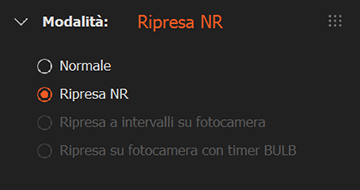
- Selezionare il numero di scatti e il tipo di file RAW tra le opzioni disponibili sul pannello di ripresa.
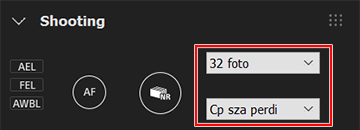
- Nel pannello delle modalità, selezionare [Ripresa NR].
-
Riprendere usando Remote.
- Fare clic sul pulsante di scatto nel pannello di ripresa.
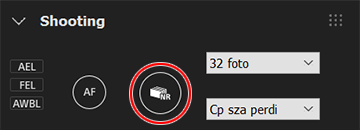
Viene ripreso in modo continuo il numero specificato di immagini RAW.
- Fare clic sul pulsante di scatto nel pannello di ripresa.
Combinazione delle immagini
Combinare le più immagini RAW riprese in un'unica immagine composita e salvarla nel formato specificato.
-
Aprire Viewer, selezionare la cartella che contiene le immagini RAW in "Cartelle", nel lato sinistro della finestra, e selezionare un'immagine RAW ripresa usando la ripresa NR.
-
Nel menu [File], selezionare [Elabora ripr. RAW comp.] → [Crea immagine composita di Ripresa NR].
In alternativa, fare clic destro (Windows) o fare clic tenendo premuto il tasto Control (Mac) e selezionare [Elabora ripr. RAW comp.] → [Crea immagine composita di Ripresa NR]. -
Configurare le impostazioni per gli elementi quali il numero di immagini di origine e Impostazioni del file.
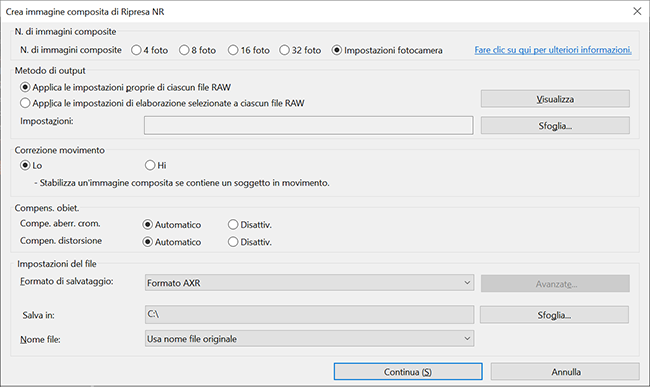
- N. di immagini di origine
Se il numero di scatti e il numero di immagini da combinare sono diversi, le immagini che vengono combinate saranno diverse in base all'immagine selezionata.- Esempio 1: Combinazione di immagini quando il numero di scatti è 32 ed è selezionata la "10ª" immagine
- N. di immagini di origine è "4 foto": Vengono combinate 4 immagini, dalla 9ª alla 12ª.
- N. di immagini di origine è "8 foto": Vengono combinate 8 immagini, dalla 9ª alla 16ª.
- N. di immagini di origine è "16 foto": Vengono combinate 16 immagini, dalla 1ª alla 16ª.
- N. di immagini di origine è "32 foto": Vengono combinate tutte le immagini, dalla 1ª alla 32ª.
- Impostazioni fotocamera: Vengono combinate tutte le immagini, dalla 1ª alla 32ª.
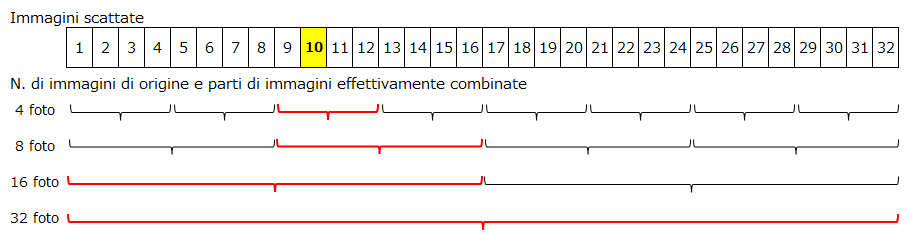
- Esempio 2: Combinazione di immagini quando il numero di scatti è 16 ed è selezionata la "7ª" immagine
- N. di immagini di origine è "4 foto": Vengono combinate 4 immagini, dalla 5ª alla 8ª.
- N. di immagini di origine è "8 foto": Vengono combinate 8 immagini, dalla 1ª alla 8ª.
- N. di immagini di origine è "16 foto": Vengono combinate tutte le immagini, dalla 1ª alla 16ª.
- Impostazioni fotocamera: Vengono combinate tutte le immagini, dalla 1ª alla 16ª.
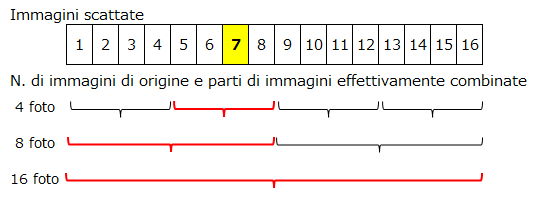
- Metodo di output
Selezionare i valori di impostazione dell'elaborazione delle immagini.
Per applicare altre impostazioni di elaborazione delle immagini, consultare la pagina al collegamento che segue.
Salvare impostazioni di elaborazione delle immagini e applicarle a un'altra immagine o a più immagini simultaneamente - Compens. obiet.
Selezionare se applicare o meno la compensazione obiettivo alle immagini composite.
Alle immagini a cui è stata applicata la compensazione obiettivo usando questa impostazione non può essere applicata la compensazione obiettivo usando un'altra applicazione, anche se sono salvate in formato AXR. - Impostazioni del file
È possibile selezionare il formato AXR, il formato JPEG o il formato TIFF.
Se si salvano le immagini in formato AXR, è possibile usare Edit o un'altra applicazione compatibile per regolare o sviluppare il file.
- N. di immagini di origine
-
Eseguire l'elaborazione della combinazione delle immagini.
Attendere che venga visualizzato il messaggio "Elaborazione completata".
Una volta completata l'elaborazione, l'immagine viene salvata nella cartella di destinazione specificata.- L'elaborazione di immagini composite verrà ignorata se un'immagine non contiene informazioni sufficienti su Ripresa NR o se il relativo formato di file non è supportato.
Regolazione e sviluppo delle immagini
È possibile passare a Edit per regolare le immagini composite.
Per istruzioni sull'uso di Edit, consultare la pagina al collegamento che segue.
Finestra di Edit
È possibile anche usare Viewer in combinazione con un'altra applicazione, trasferendo i file compositi all'altra applicazione per la regolazione dell'immagine.
Per usare un'altra applicazione nella combinazione, è necessario configurare anticipatamente le impostazioni dell'applicazione esterna.
Per istruzioni sulla configurazione delle impostazioni, consultare la pagina al collegamento che segue.
Registrazione di programmi esterni
Quando si registra un programma esterno, al menu [Strumenti] di Viewer viene aggiunto un elemento per il trasferimento dei dati all'applicazione registrata.